如何创建Windows 7或Vista可启动U盘
时间:2020-06-17 17:07
阅读: 次
需要在没有DVD驱动器的计算机上安装Windows 7?需要创建支援安装工具以便在安装光盘损坏的情况使用?参考以下方法利用Windows安装文件创建可启动的U盘。
方法1创建或获取Windows Vista/7 ISO镜像文件
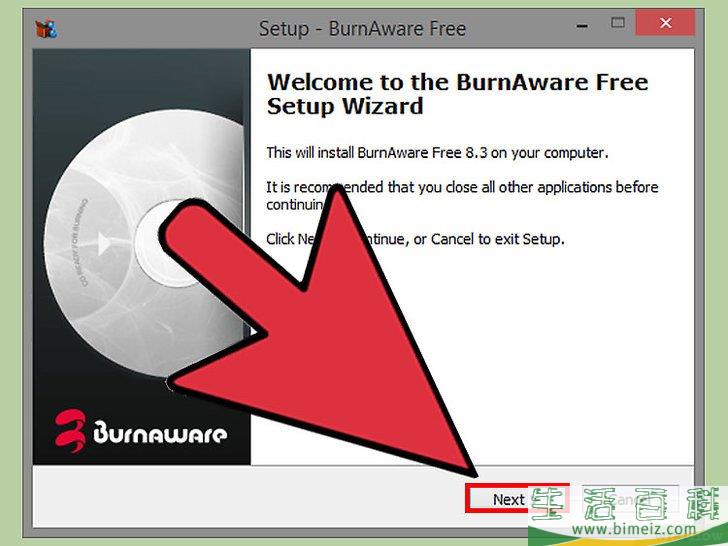 1
1安装免费的刻录程序。 在网上有不少免费的刻录实用程序。你需要这样程序用于创建ISO文件。
- 如果你从Microsoft获得了可下载的Windows 7 ISO文件,则可以忽略本如何创建Windows 7或Vista可启动U盘的方法。
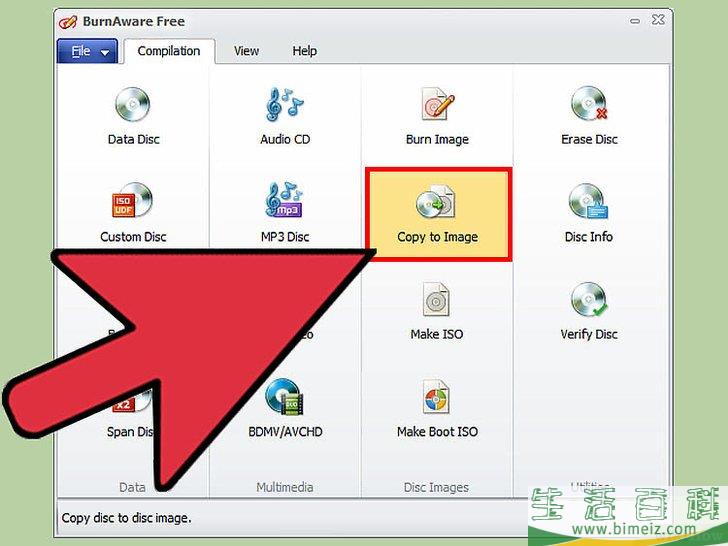 2
2插入Windows 7 DVD。 打开你的刻录程序。找出 “复制到镜像”或者“创建镜像”等选项。看到提示后,选择你的DVD驱动器作为源。
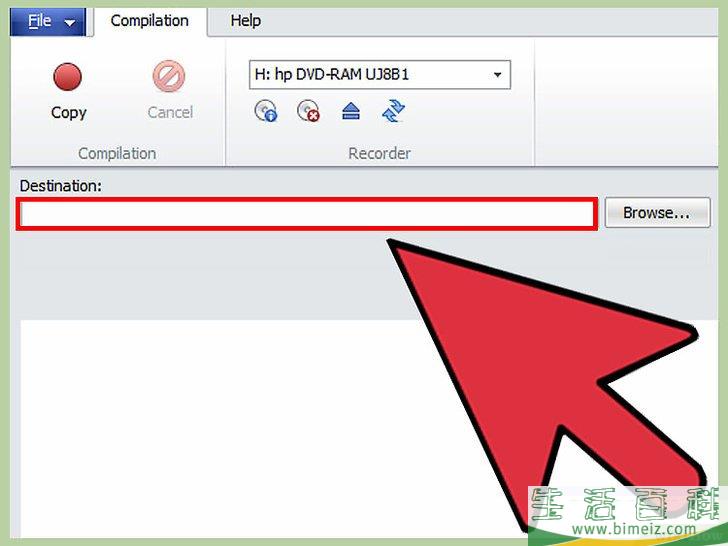 3
3保存ISO文件。 为文件选择便于记忆的名称和保存位置。你所创建的ISO文件的大小会等于所复制光盘的大小。这表示该文件将占用多达数GB的硬盘空间。确保你有足够的存储空间。
- 根据计算机和DVD驱动器的速度,创建ISO文件需要一定的时间。
方法2创建可启动U盘
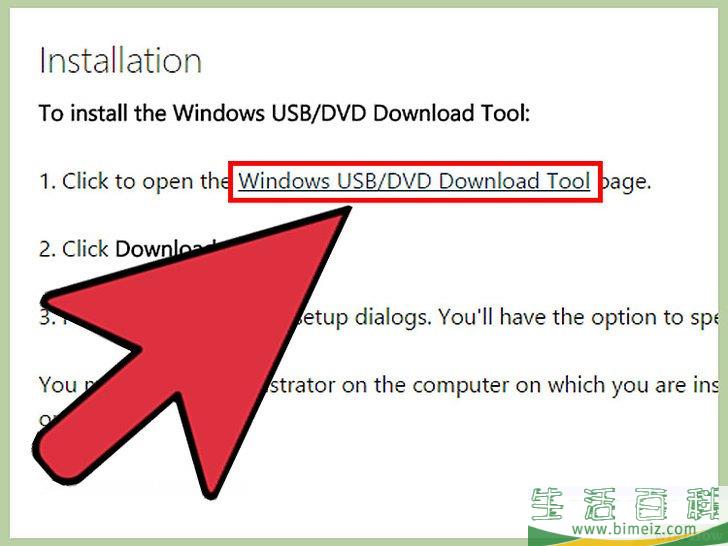 1
1下载Windows 7 USB/DVD下载工具。 你可免费从Microsoft获得该工具。该工具也能用于Windows Vista的ISO文件。你几乎可以在任何版本的Windows上运行该工具。
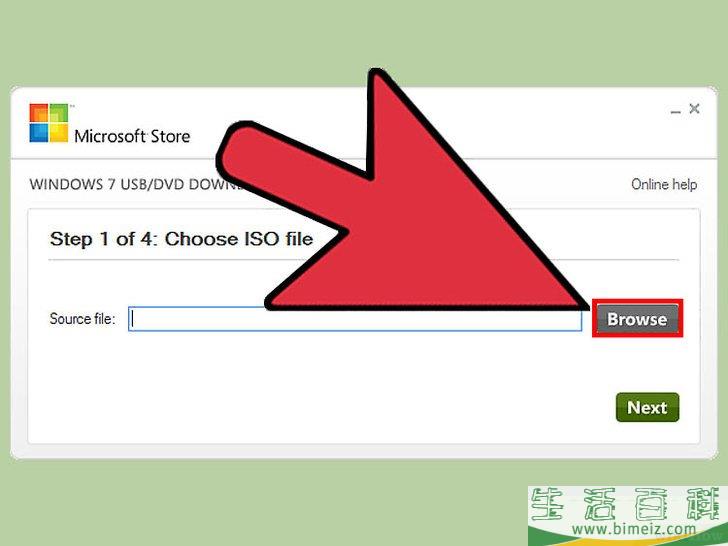 2
2选择源文件。 这应该是你在第一部分创建或下载的ISO文件。点击下一步。
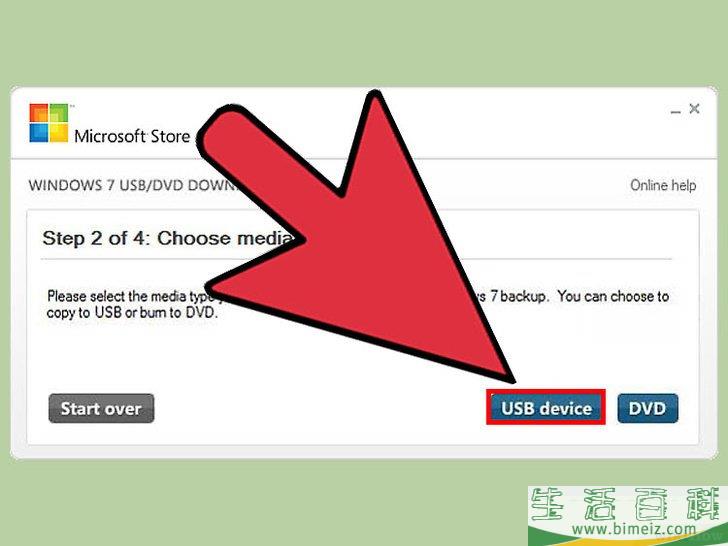 3
3选择USB设备。 你可以选择刻录DVD或创建USB设备。在本文中,点击USB设备。
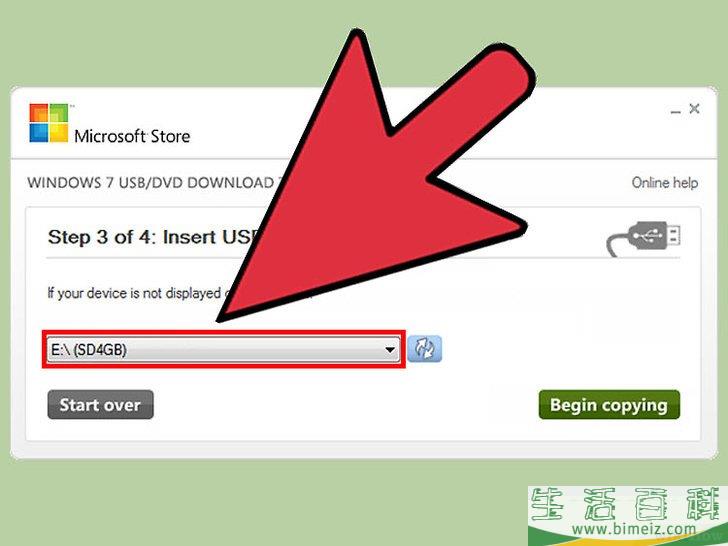 4
4选择你的USB设备。 确保你的闪存盘已经正确连接。你的闪存盘至少需要有4GB的空间用于复制Windows安装文件。
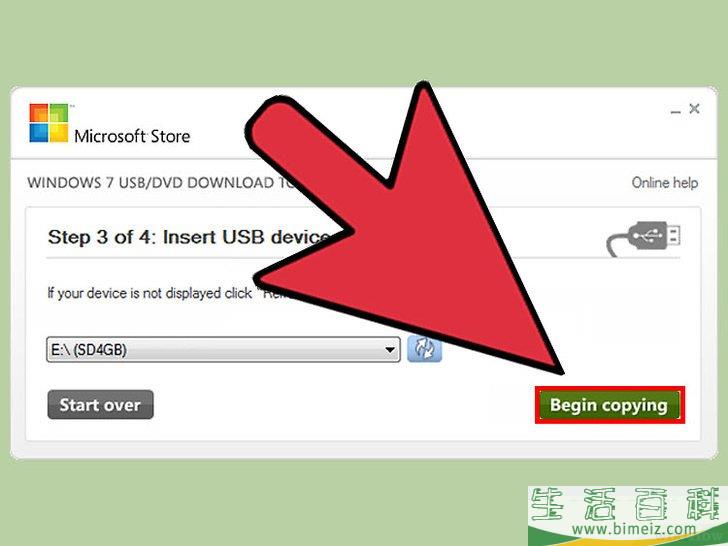 5
5等待程序完成工作。 为了让U盘能正确启动,程序将对其进行格式化,然后将把ISO文件复制进U盘。根据你的机器速度,复制过程可能需要15分钟才能完成。
方法3使用命令行
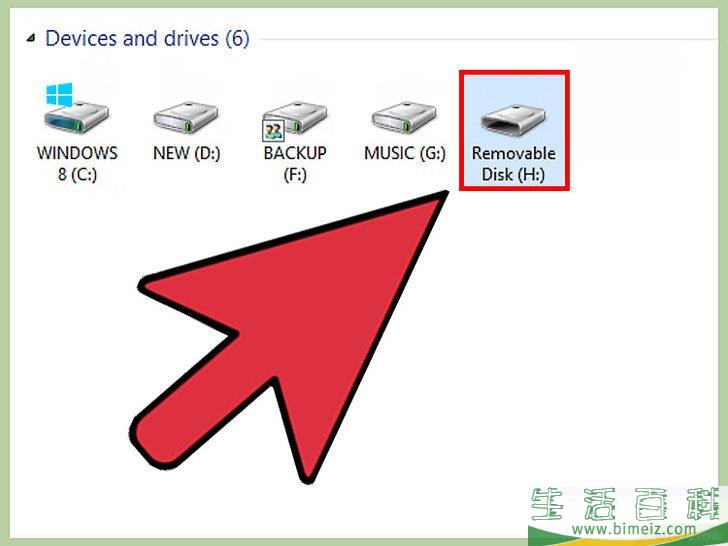 1
1插入你的闪存盘。 先把U盘接入USB借口,然后把其上的重要内容复制到硬盘的安全位置上。
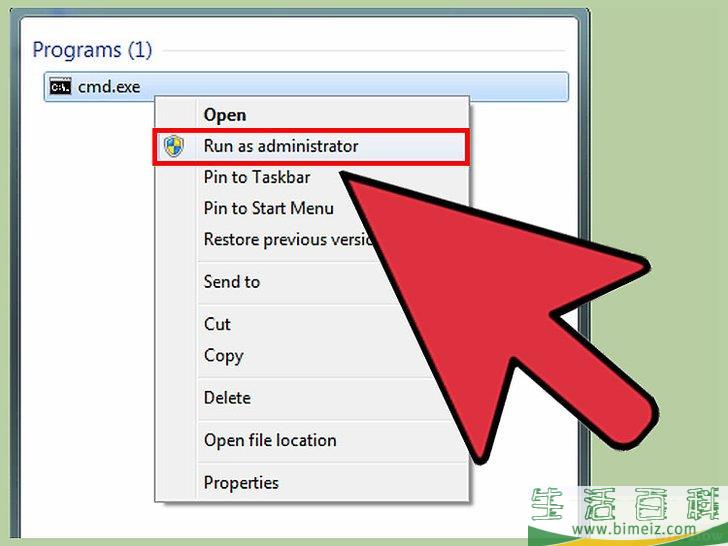 2
2以管理员身份运行命令行。 要打开命令行,可以进入开始菜单并搜索CMD。右击它并选择
以管理员身份运行 ,以便以管理员权限使用该工具。
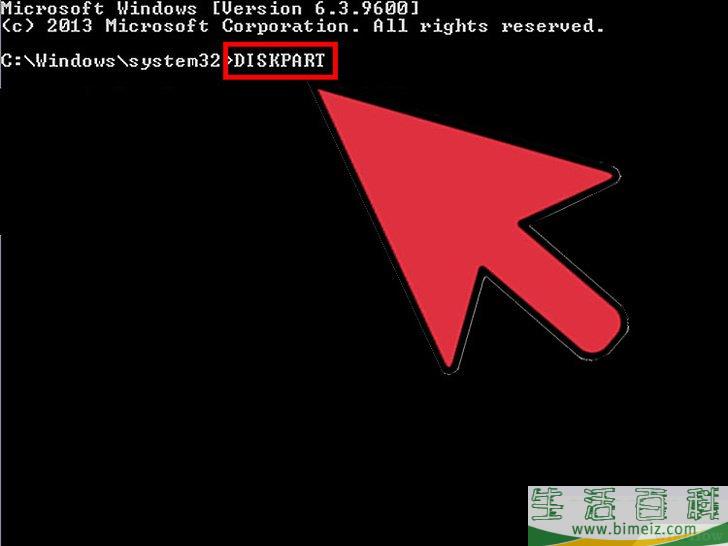 3
3使用Diskpart 实用程序查询闪存盘的驱动器号码。 要了解该信息,在命令行输入以下命令:DISKPART
- 运行DISKPART将会显示所运行的DISKPART的版本信息以及PC的名称。
- 输入“list disk”将可查看所有已连接的磁盘驱动器。注意分配给闪存盘的号码。
- 4
格式化驱动器。 一条一条地执行以下命令。确保把Disk 1替换成你通过DISKPART所了解到的适当的磁盘号码。
select disk 1cleancreate partition primaryselect partition 1activeformat fs=NTFS QUICKassignexit 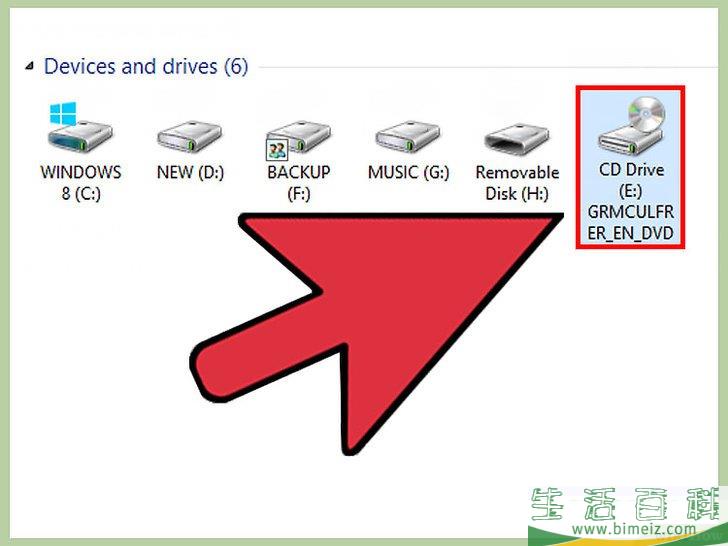 5
5创建可启动的闪存盘。 使用Windows 7/Vista自带的bootsect 实用程序。按以下方法进行:
- 插入Windows 7/Vista DVD并记下DVD驱动器的盘符。在本文,DVD驱动器是D:,U盘是G:。
- 进入"bootsect"查询得到的目录中。
D:cd d:\boot - 使用bootsect创建可启动的U盘。这将使用BOOTMGR兼容代码对U盘进行更新并让其可以启动Windows 7/Vista。
BOOTSECT.EXE/NT60 G: - 关闭命令行窗口。
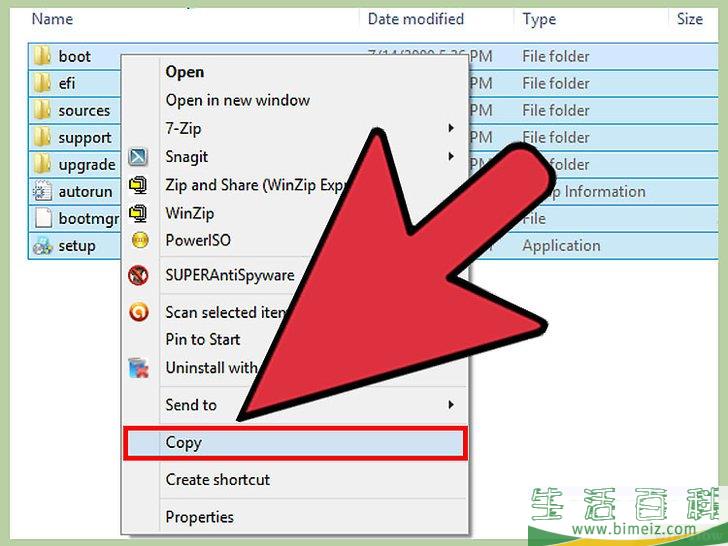 6
6把Windows 7/Vista DVD上的所有文件复制到已格式化的U盘上。 最安全和快速的方法是使用Windows Explorer。打开磁盘,选择所有内容,将其拖拉到你的闪存盘中。复制过程将需要数分钟时间。
方法4准备安装
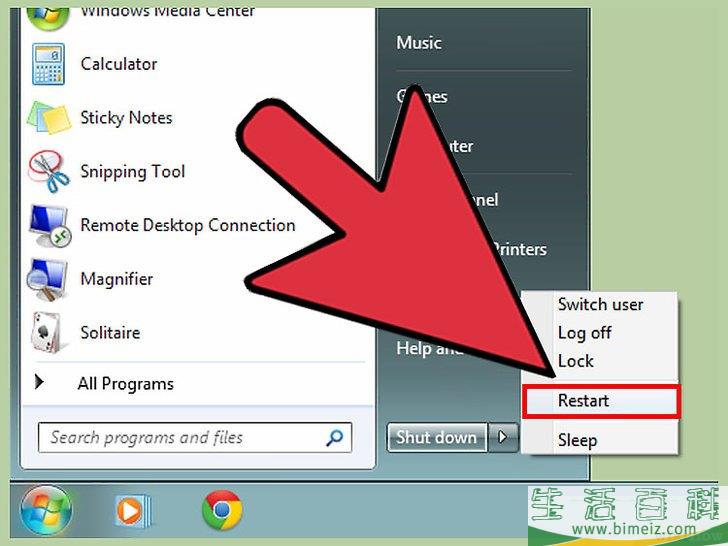 1
1更改启动顺序。 要从U盘启动,你需要在BIOS中把第一启动设备由硬盘更改为USB。要进入BIOS,需要重启计算机并按下可以进入设置的按键。不同制造商提供了不同的按键,但通常是F2、F10、F12或Del。
- 在BIOS中打开Boot菜单。把1st Boot Device设为你的USB驱动器。确保你已插入U盘,否则你可能看不到该选项。根据设备的制造商,你看到的选项可能是Removable Device或者是你的闪存盘型号。
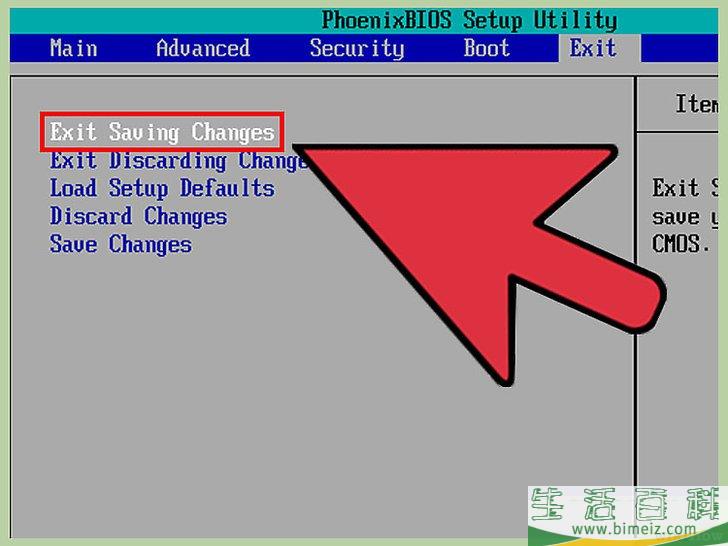 2
2保存更改并重启。 如果你正确地设置了启动顺序,制作商的商标显示后将对Windows 7或Vista安装文件进行加载。
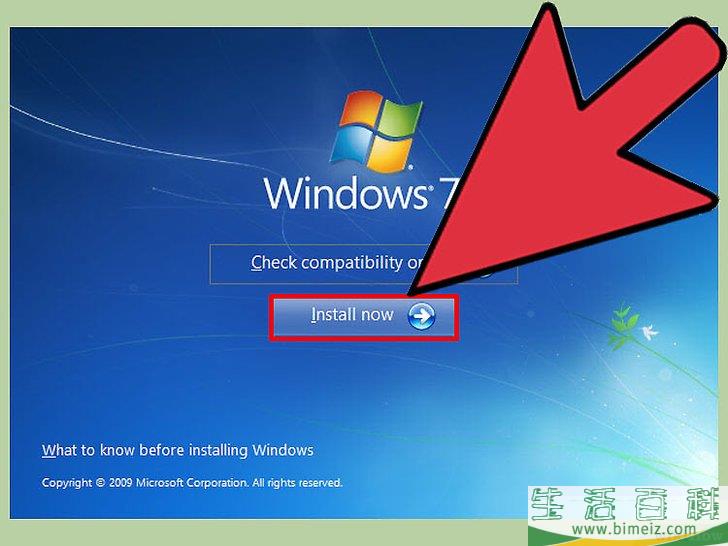 3
3安装Windows。 安装进程将加载,Windows安装将开始。你可以参阅我们的安装Windows 7指南深入了解该过程。
上一篇:如何在Excel中拆分单元格
下一篇:如何在Word 2003绘制流程图







